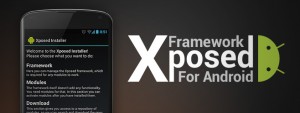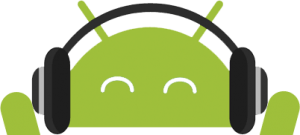Con Xposed Framework podrás modificar y personalizar tu dispositivo Android como nunca antes has visto.
Una de las cosas que más nos gusta del sistema operativo Android es que su nivel de personalización siempre llega a niveles insospechados, prácticamente con algunos ajustes y unos retoques puedes crear tu interfaz propia y la guía que te presentamos el día de hoy te lo demostrará de forma práctica.
En este tutorial Android te hablaremos sobre Xposed Framework ¿Qué es, como se usa, mi teléfono es compatible? Quédate para obtener la respuesta a todas tus dudas.
¿Qué es Xposed Framework?
Aunque ya antes hemos hablado de como los lanzadores de aplicaciones modifican la interfaz de tu teléfono o tableta con Android, estos no son capaces de modificar el código interno de tu teléfono y es ahí a donde ya no podías acceder, hasta ahora.
Xposed Framework nace como un proyecto desde el foro más grande de desarrolladores XDA-Developers, buscando la personalización máxima del dispositivo; se trata de un framework o esqueleto que añadirá, modificará u ocultará funciones de tu dispositivo, todo como tú lo desees.
Imagina que Xposed Framework es la ropa que vistes, puedes modificarla, añadirle detalles, romperla y destruirla, hagas lo que hagas el interior quedará siempre intacto, esta es la ventaja de un esqueleto como Xposed.
Si aún no entiendes cuál es la función de Xposed Framework, te ponemos unos ejemplos sencillos, con esta puedes hacer que cualquier aplicación de Google Play esté disponible, no importando tu versión de Android, también puedes poner un indicador de temperatura en la barra de notificaciones y añadir nuevas funciones a otras aplicaciones, como un modo de descarga para Instagram.
¿Cómo instalar Xposed Framework?
Antes que nada, el primer requisito para instalar Xposed Framework es tener tu dispositivo Android rooteado. Si no lo tienes ya rooteado, puedes buscar un tutorial para rootear Android aquí.
Aunque la lista de dispositivos compatibles con Xposed Framework apenas incluye seis dispositivos, diversos usuarios han reportado que han instalado la aplicación en su dispositivo sin problemas, por lo tanto, el mejor modo para saber si Xposed Framework servirá en tu teléfono o tableta es haciendo el proceso y revisando si funciona correctamente.
Para instalar Xposed Framework en Android solo debes seguir algunos pasos simples, estos te los dejamos marcados a continuación:
- Descarga el instalador de Xposed Framework desde este enlace y transfiérelo a la memoria de tu teléfono.
- Con un navegador de archivos como File Expert busca el instalador y ejecútalo de forma correcta
- Cuando la aplicación este instalada ábrela y dirígete a la sección Framework, dentro de esta presiona el botón Instalar
- Cuando te salga el aviso de que la instalación ha ido correctamente deberás presionar Reinicio y esperar a que tu teléfono encienda nuevamente
Listo, ya tienes instalado Xposed Framework, ahora solo debes aprender a usarlo correctamente.
¿Cómo funciona Xposed Framework?
Xposed Framework funciona a través módulos, estos se instalan desde la misma aplicación y cada uno tiene una función en específico, en un tutorial aparte hablaremos sobre uno de los mejores módulos que existe, llamado GravityBox, con el que podrás modificar a fondo tu dispositivo.
Por el momento puedes ir revisando los módulos según su nombre y su descripción, por supuesto, eres responsable de instalarlos, lo mejor es que si alguno falla solo desinstalar el Framework y lo reinstalas nuevamente, no sucederá nada más.
Ahora que ya sabes que es y cómo funciona Xposed Framework podemos empezar a crear tutoriales más avanzados para modificar el aspecto de tu teléfono o tableta Android, verás que este software te servirá de mucho.